连接 Draxlr 到 ClickHouse
Draxlr 提供了一个直观的界面,用于连接到您的 ClickHouse 数据库,使您的团队能够在几分钟内探索、可视化和发布见解。本指南将引导您完成建立成功连接的步骤。
1. 获取您的 ClickHouse 凭据
要使用 HTTP(S) 连接到 ClickHouse,您需要以下信息
-
主机和端口:通常,当使用 TLS 时,端口为 8443;当不使用 TLS 时,端口为 8123。
-
数据库名称:默认情况下,有一个名为
default的数据库,请使用您要连接的数据库的名称。 -
用户名和密码:默认情况下,用户名是
default。请使用适合您用例的用户名。
您的 ClickHouse Cloud 服务的详细信息可在 ClickHouse Cloud 控制台中找到。选择您要连接的服务,然后点击连接
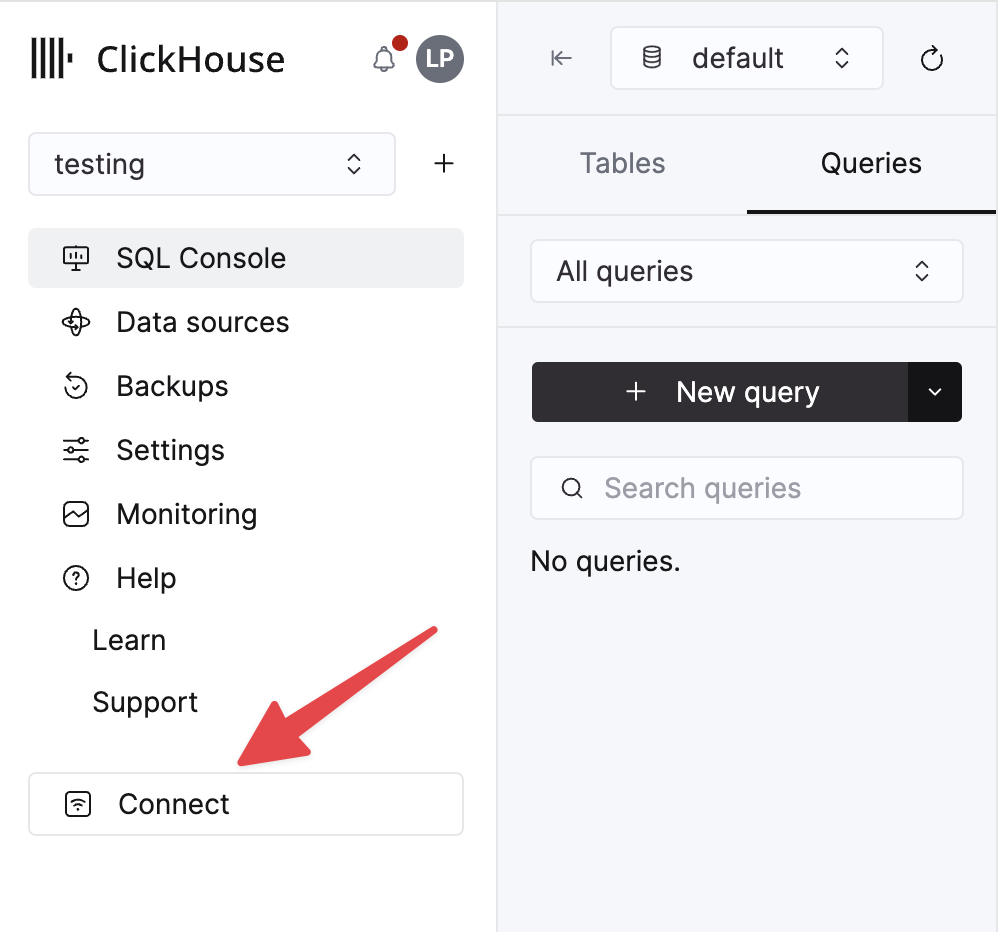
选择 HTTPS,详细信息将在 curl 命令示例中提供。
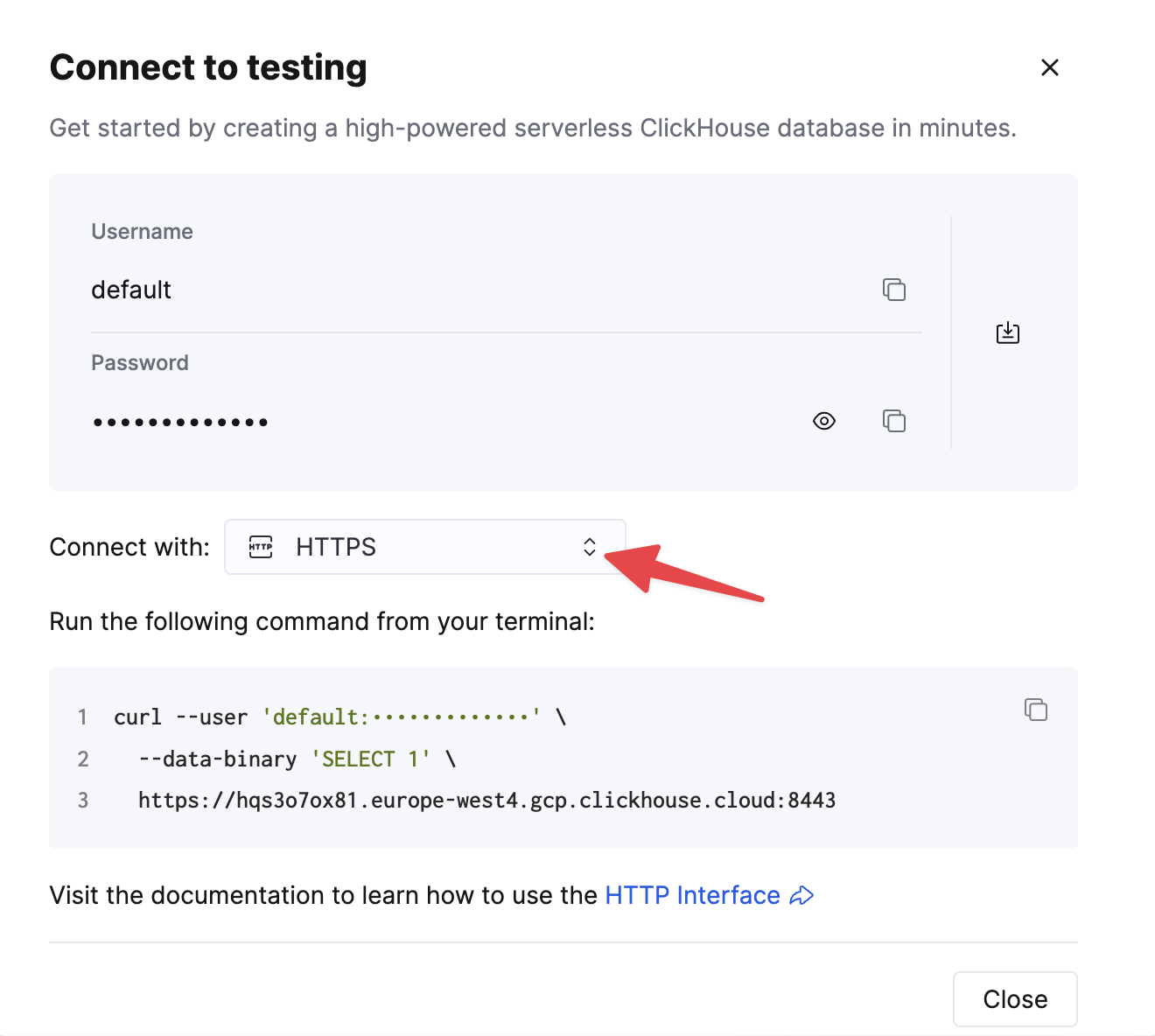
如果您使用的是自管理的 ClickHouse,则连接详细信息由您的 ClickHouse 管理员设置。
2. 连接 Draxlr 到 ClickHouse
-
点击导航栏上的连接数据库按钮。
-
从可用数据库列表中选择 ClickHouse,然后点击下一步。
-
选择一个托管服务,然后点击下一步。
-
在连接名称字段中使用任何名称。
-
在表单中添加连接详细信息。
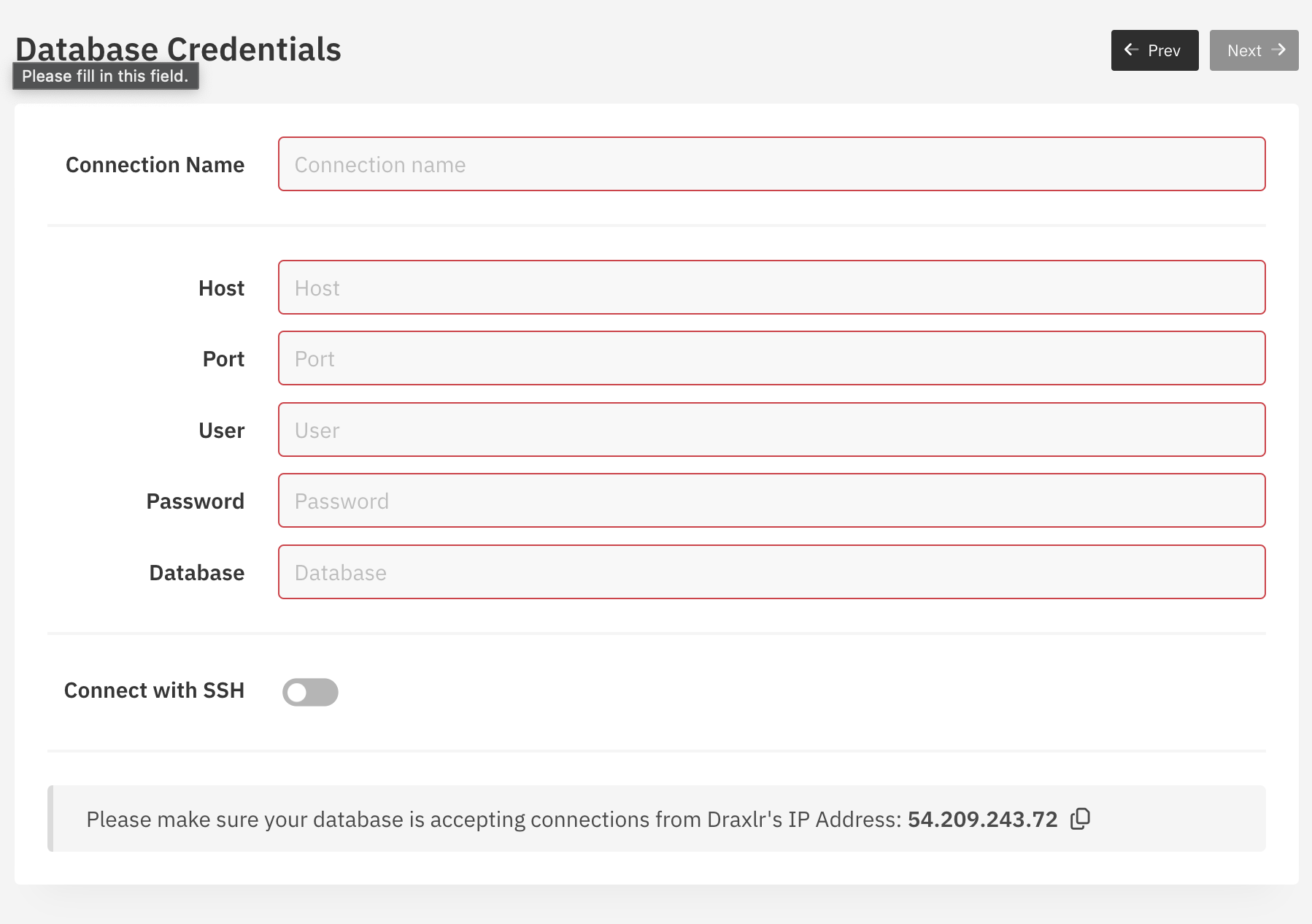
- 点击下一步按钮,等待连接建立。如果连接成功,您将看到表页面。
4. 探索您的数据
-
点击列表中的其中一个表。
-
这将带您进入探索页面,以查看表中的数据。
-
您可以开始添加过滤器、进行连接并为您的数据添加排序。
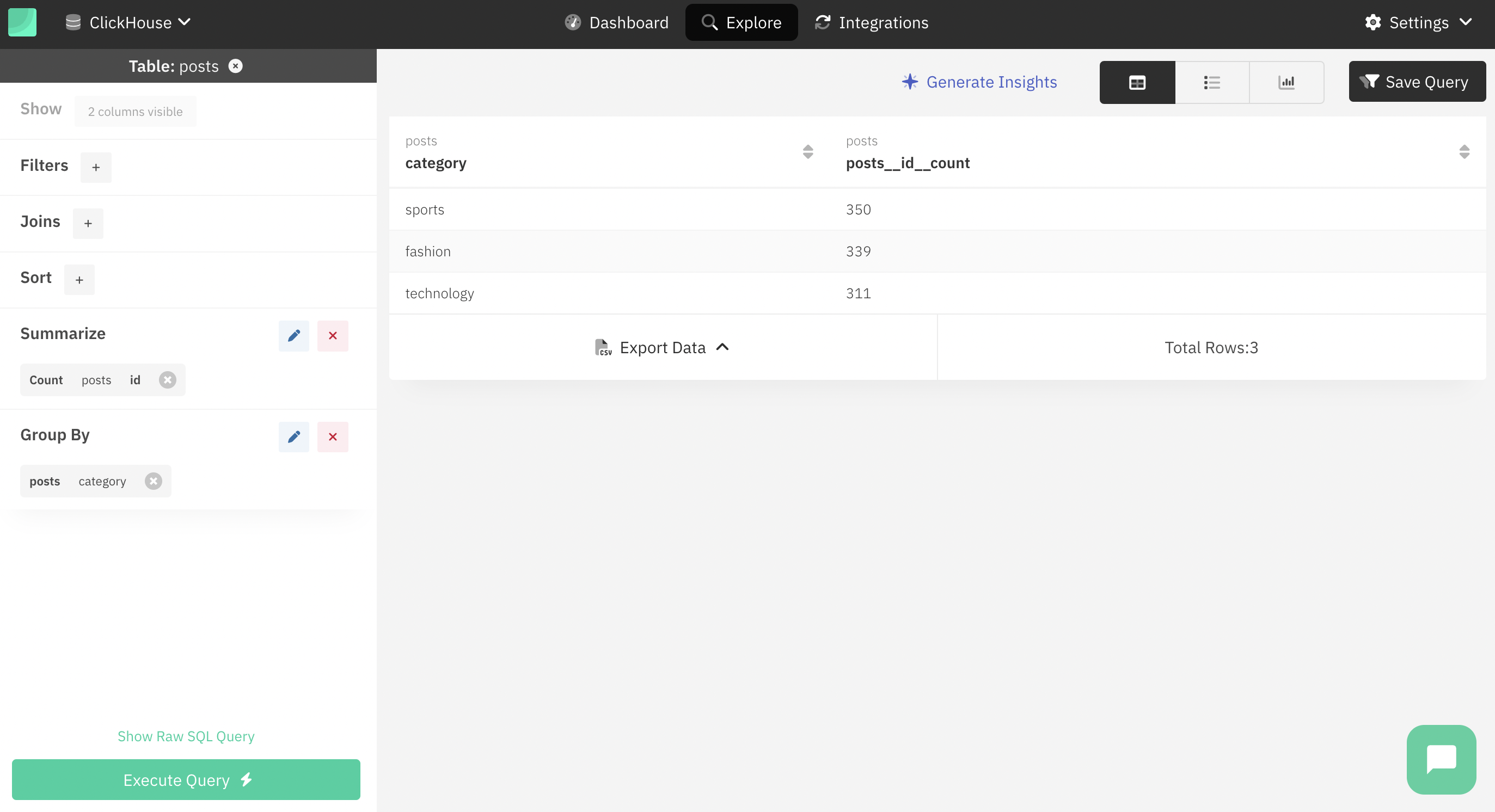
- 您还可以使用图表按钮并选择图表类型来可视化数据。
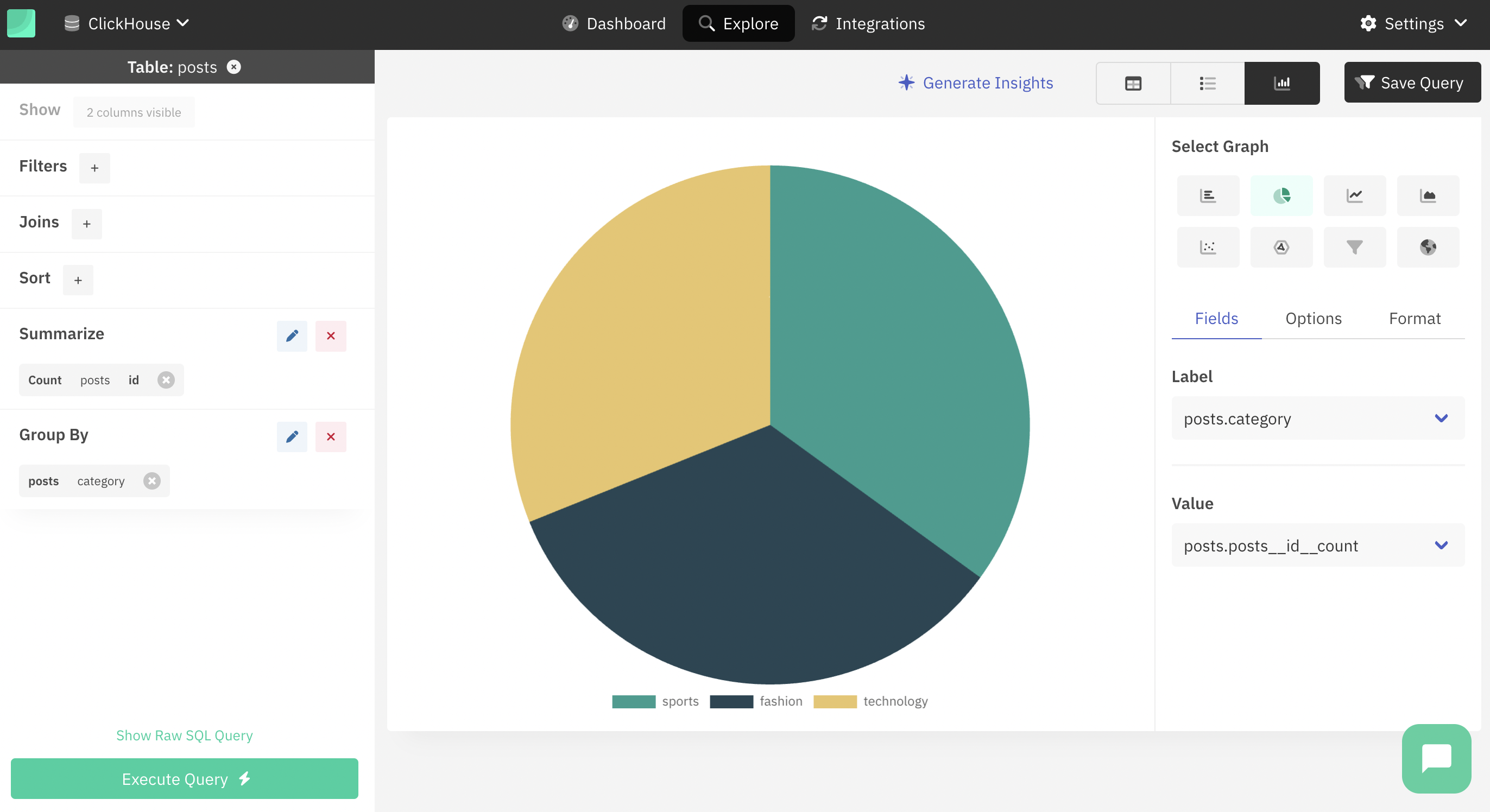
4. 使用 SQL 查询
-
点击导航栏上的“探索”按钮。
-
点击原始查询按钮,然后在文本区域中输入您的查询。

- 点击执行查询按钮以查看结果。
4. 保存您的查询
- 执行查询后,点击保存查询按钮。
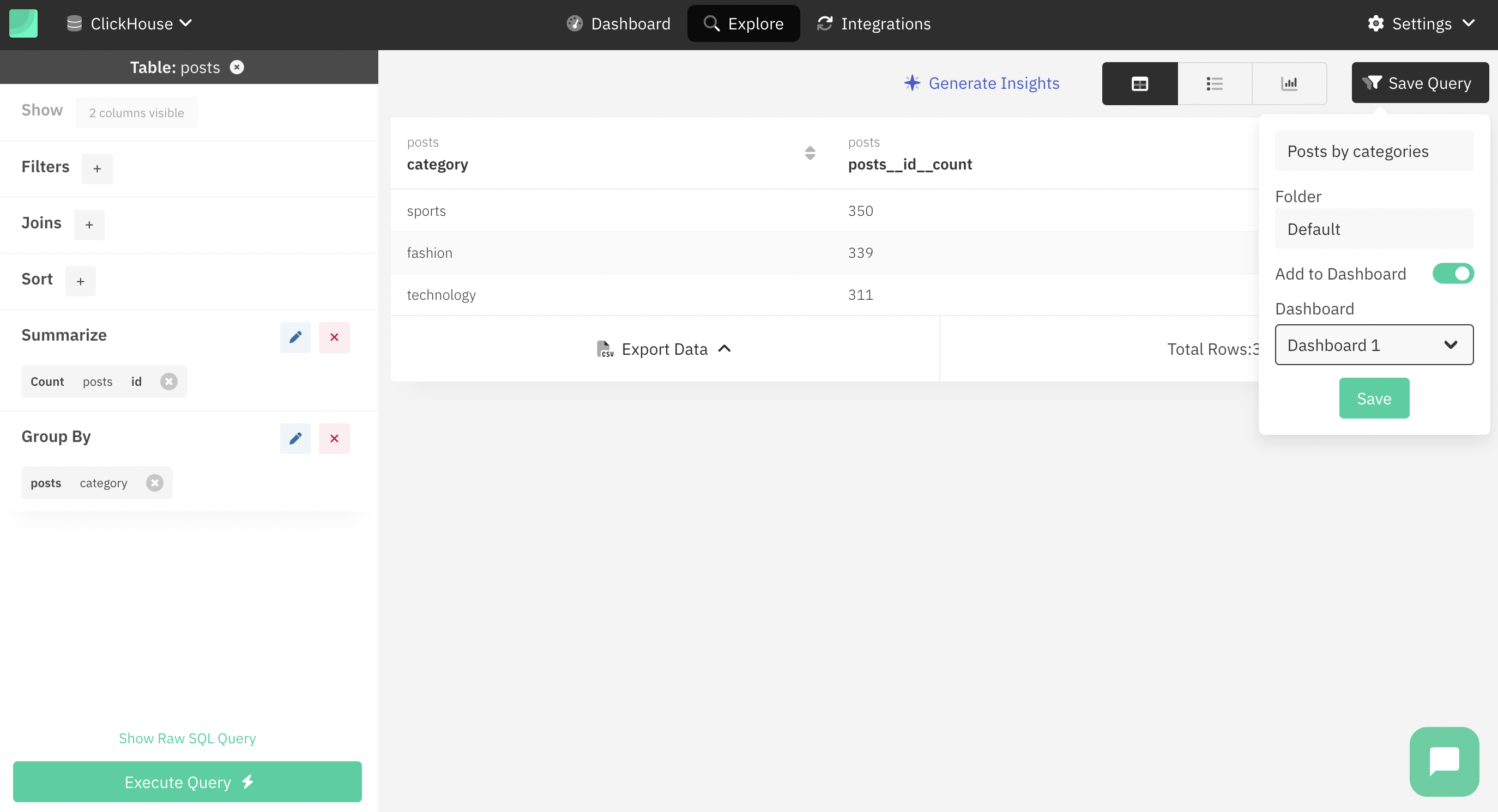
-
您可以在查询名称文本框中为查询命名,并选择一个文件夹对其进行分类。
-
您还可以使用添加到仪表板选项将结果添加到仪表板。
-
点击保存按钮以保存查询。
5. 构建仪表板
- 点击导航栏上的仪表板按钮。
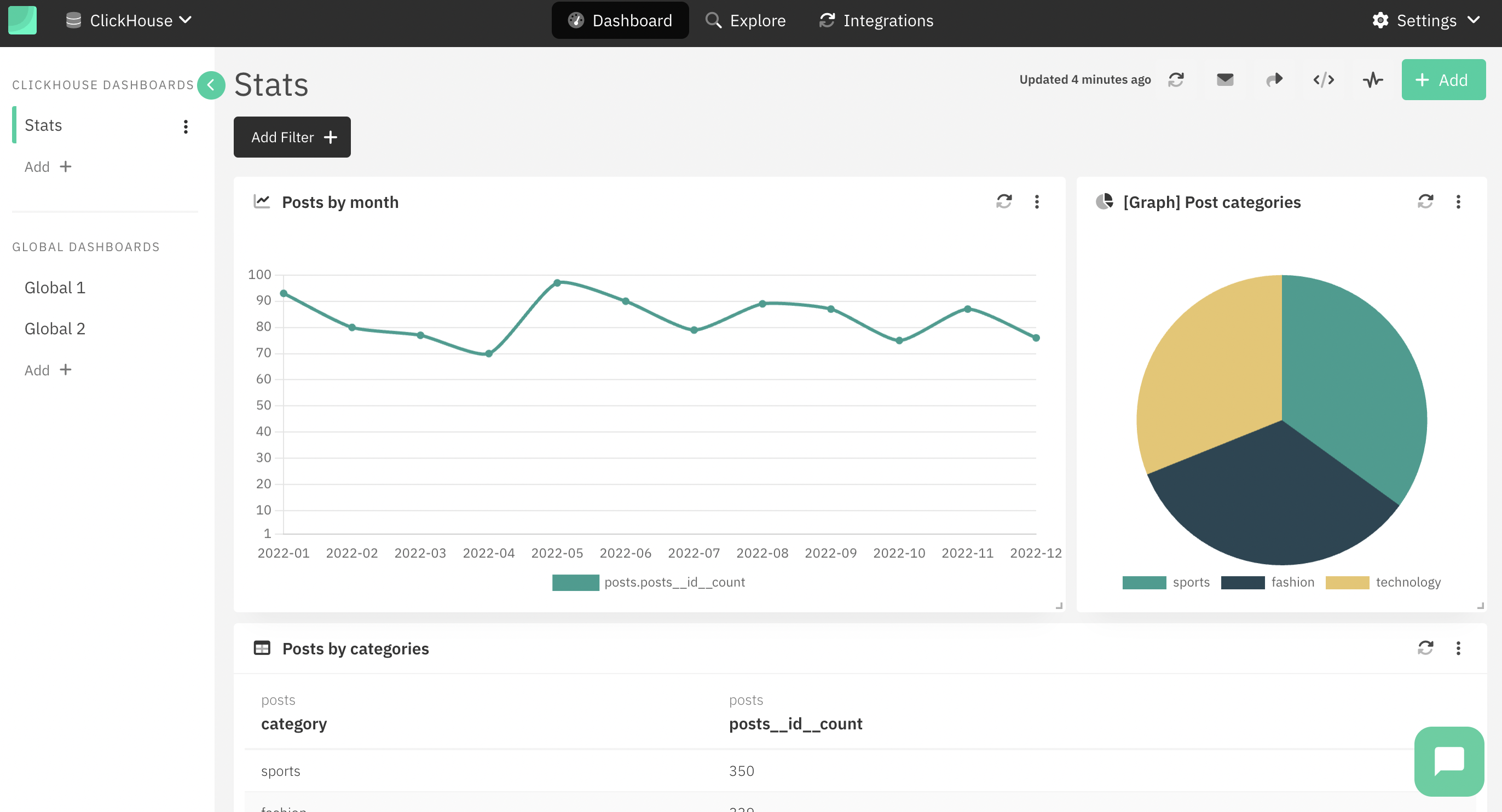
-
您可以通过点击左侧边栏上的添加 + 按钮来添加新的仪表板。
-
要添加新的小部件,请点击右上角的添加按钮。
-
您可以从已保存查询的列表中选择一个查询,然后选择可视化类型,然后点击添加仪表板项目按钮。
了解更多
要了解更多关于 Draxlr 的信息,您可以访问 Draxlr 文档网站。

